Rappels - impression papier
Le menu Impressions Commerciales → Rappels permet d’imprimer les rappels de paiements clients.
La gestion des rappels se paramétrise via la fiche client dans le combo "Gestion commerciale"' - "Facturation/rappels".
La gestion des layouts de rappels se fait via le menu "Layouts" "Layouts personnalisés" - Type de layout : Client - Rappel 1, Rappel 2, ...
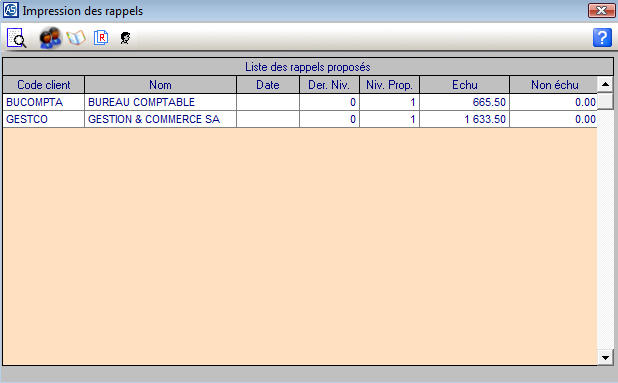
Vous obtenez la liste des clients avec des informations relatives à la date, au niveau de rappel et aux montants échus et non échus. Cette liste est une proposition d’envoi de rappels. Vous pouvez y sélectionner et supprimer les rappels que vous ne souhaitez pas envoyer dans ce lot en sélectionnant la ligne et en cliquant sur la touche « Delete ». Cette suppression ne concerne bien évidemment que le lot de rappels en cours de constitution. Les rappels supprimés seront donc proposés à nouveau lors de la constitution de votre prochain lot de rappels. Vous pouvez également changer le niveau de rappel proposé.
L’icône « Historique [F7] » permet de visualiser à l’écran l’historique du compte de chaque client. La fenêtre obtenue offre la possibilité de choisir et modifier le niveau du rappel – 1er rappel, 2ème rappel, … – à envoyer.
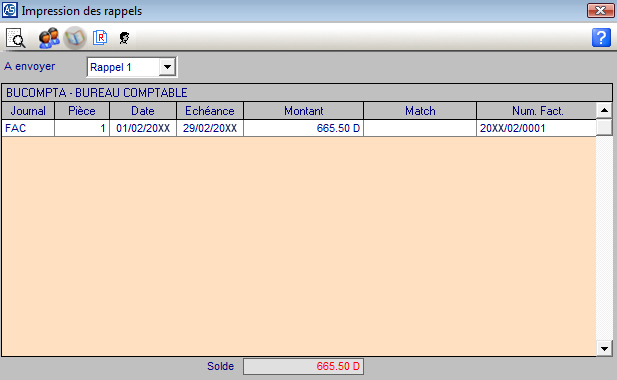
L’icône « Fiche [F6] » permet d’accéder à la fiche du client sélectionné. Via l’option de gestion commerciale de cette fiche, vous gérez les délais d’envoi des rappels et leur impression.
L’icône « Liste [F5] » permet de revenir à l’écran liste des clients.
L’icône « Prévisualiser [F9] » permet la prévualisation et l’impression de la lettre de rappel en elle-même. Le programme permet, à ce niveau, de visualiser uniquement le modèle.
Lorsque vous quittez l’option « Rappels », l’Accounting System demande si les rappels sont imprimés correctement. Si vous répondez « Oui », les nouveaux paramètres, c’est-à-dire le niveau de rappel atteint par chaque client, est mis à jour. Si vous répondez « Non », le programme garde en mémoire les anciens niveaux de rappel.
Gestion des rappels - Exemple :
Facture du 12/01/2012 avec échéance au 11/02/2012
RAPPEL 1 : 30 jours
RAPPEL 2 : 60 jours
RAPPEL 3 : 90 jours
| 1er rappel à 30 jours |
date d'échéance : 11/02/2012 + 30 = |
14/03/2012 |
| 2ème rappel à 60 jours |
date d'échéance : 11/02/2012 + 60 = |
13/04/2012 |
| 3ème rappel à 90 jours |
date d'échéance : 11/02/2012 + 90 = |
13/05/2012 |
Rappels par client - envoi par mail
1. Menu « Système » « Commentaires des rappels »
Choisir comme 'Type de rappels' : Rappel par email
Introduire le texte du rappel
Cliquer sur l'icône 'Enregistrer' (disquette bleue).
2. Menu « Système » « Maintenance » « Paramétrage »
Indiquer votre adresse mail dans la zone 'E-Mail'
Cliquer sur la touche 'Enregistrer'.
3. Menu « Système » « Maintenance » « Connexion »
Introduire l'adresse SMTP du serveur sortant (*)
Cliquer sur la la touche 'Enregistrer'.
4. Menu « Fiches » « Comptes clients »
Sélectionner la fiche client et entrer dans « Gestion Commerciale »
Indiquer l'adresse mail du client dans la zone 'E-Mail'
Cliquer sur la touche 'Enregistrer'.
5. Menu « Fiches » « Comptes clients »
Choisir le client pour lequel il y a lieu d'envoyer un rappel par mail
Cliquer sur l'icône
« Historique rappels [Alt F7] »
Cliquer sur l'icône « Envoyer par mail »
(*) Comment retrouver mon adresse SMTP :
- Ouvrir le logiciel d'envoi/réception de mail - par exemple : Microsoft Outlook
- Entrer dans le menu "Outils" "Paramètres du compte"
- Sélectionner le compte et faire un double-clique pour visualiser les paramètres
- Prendre note de l'adresse SMTP qui se trouve dans la zone "Serveur de courrier sortant (SMTP)
|